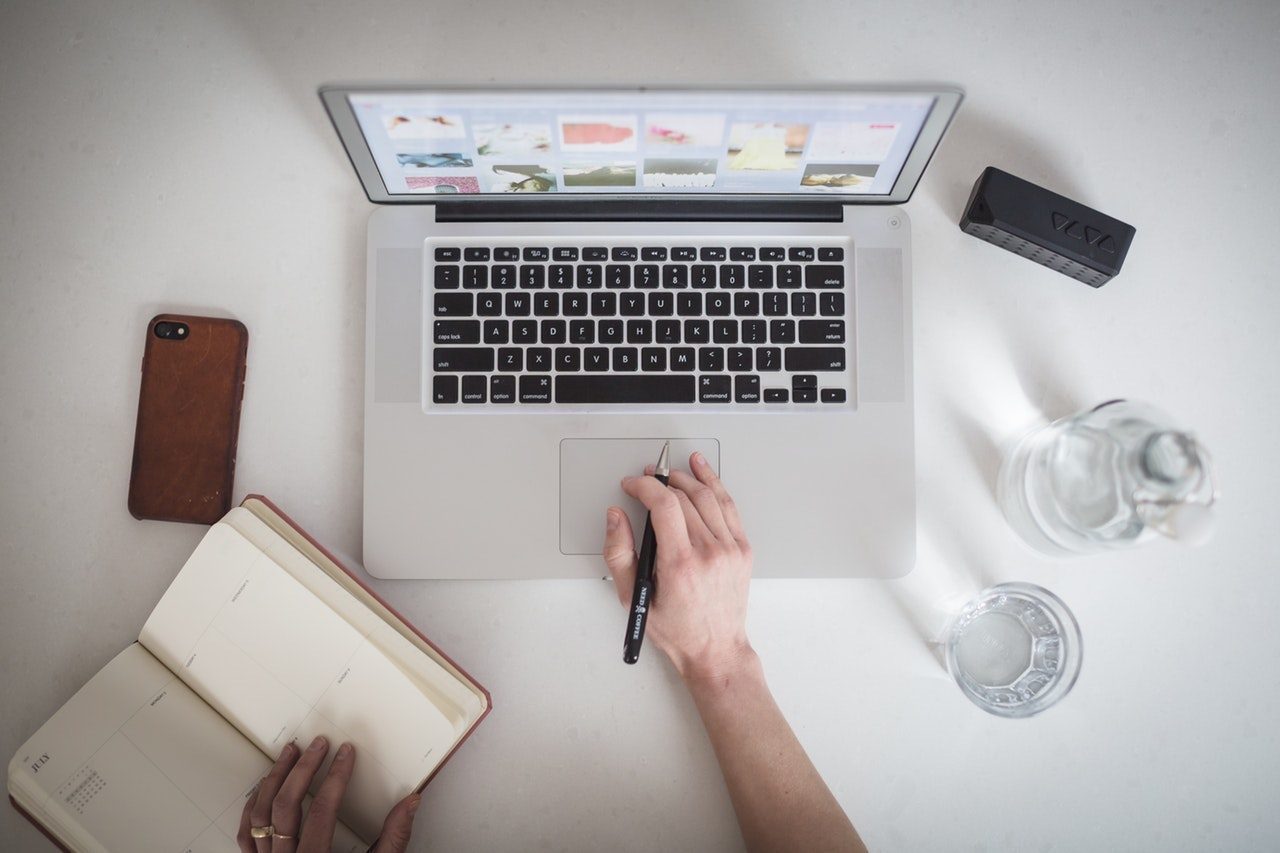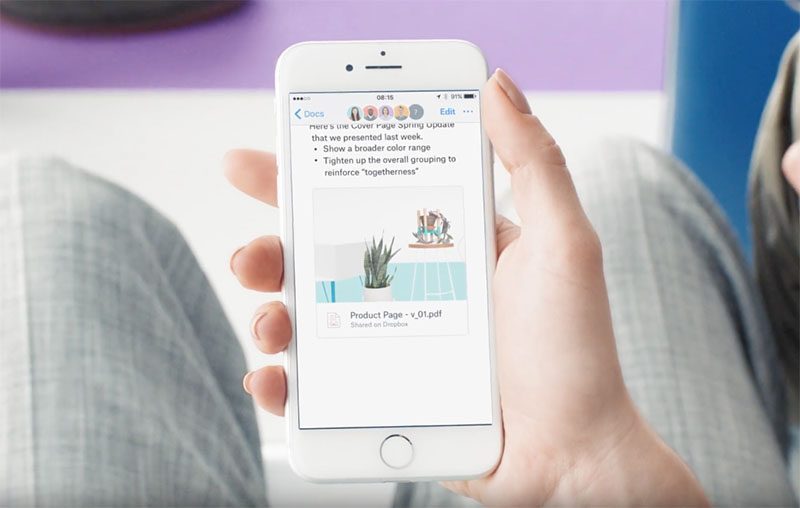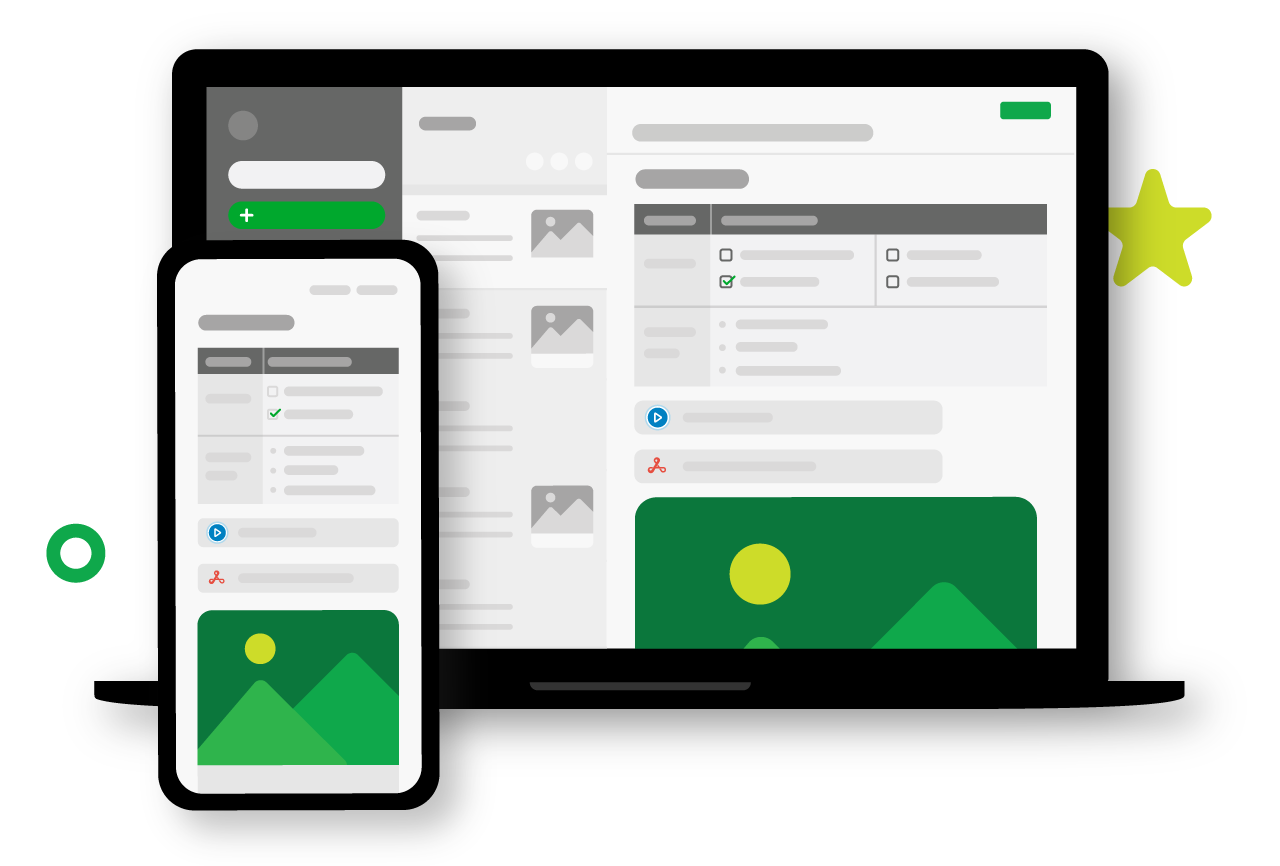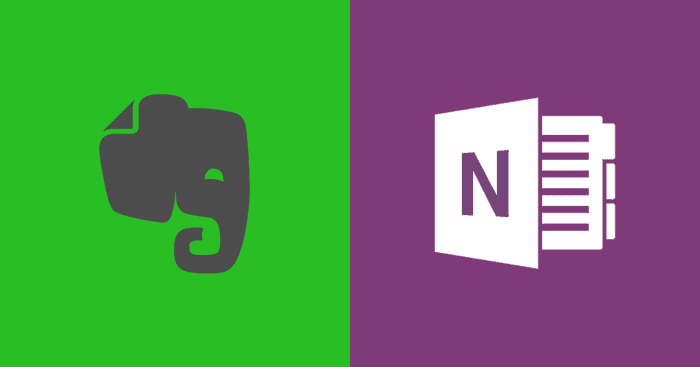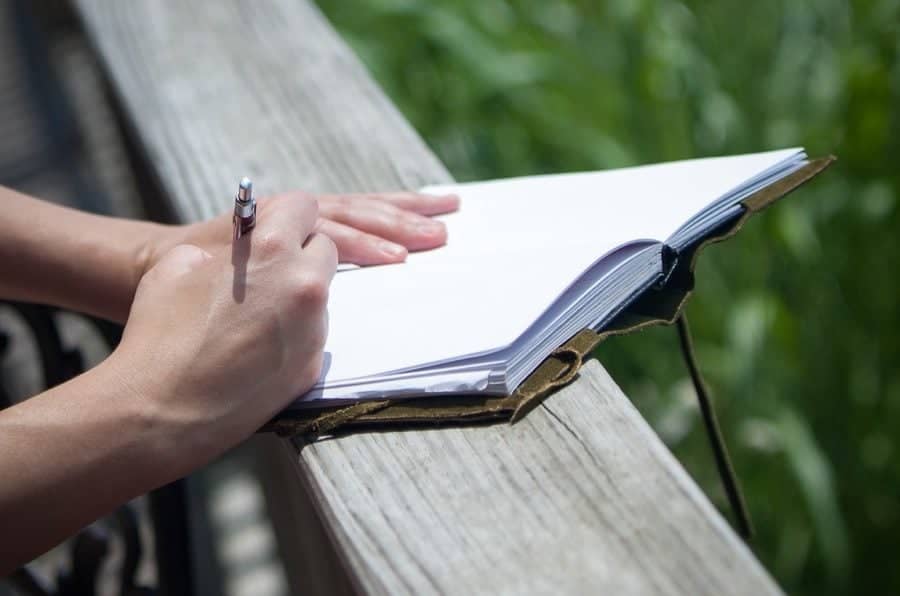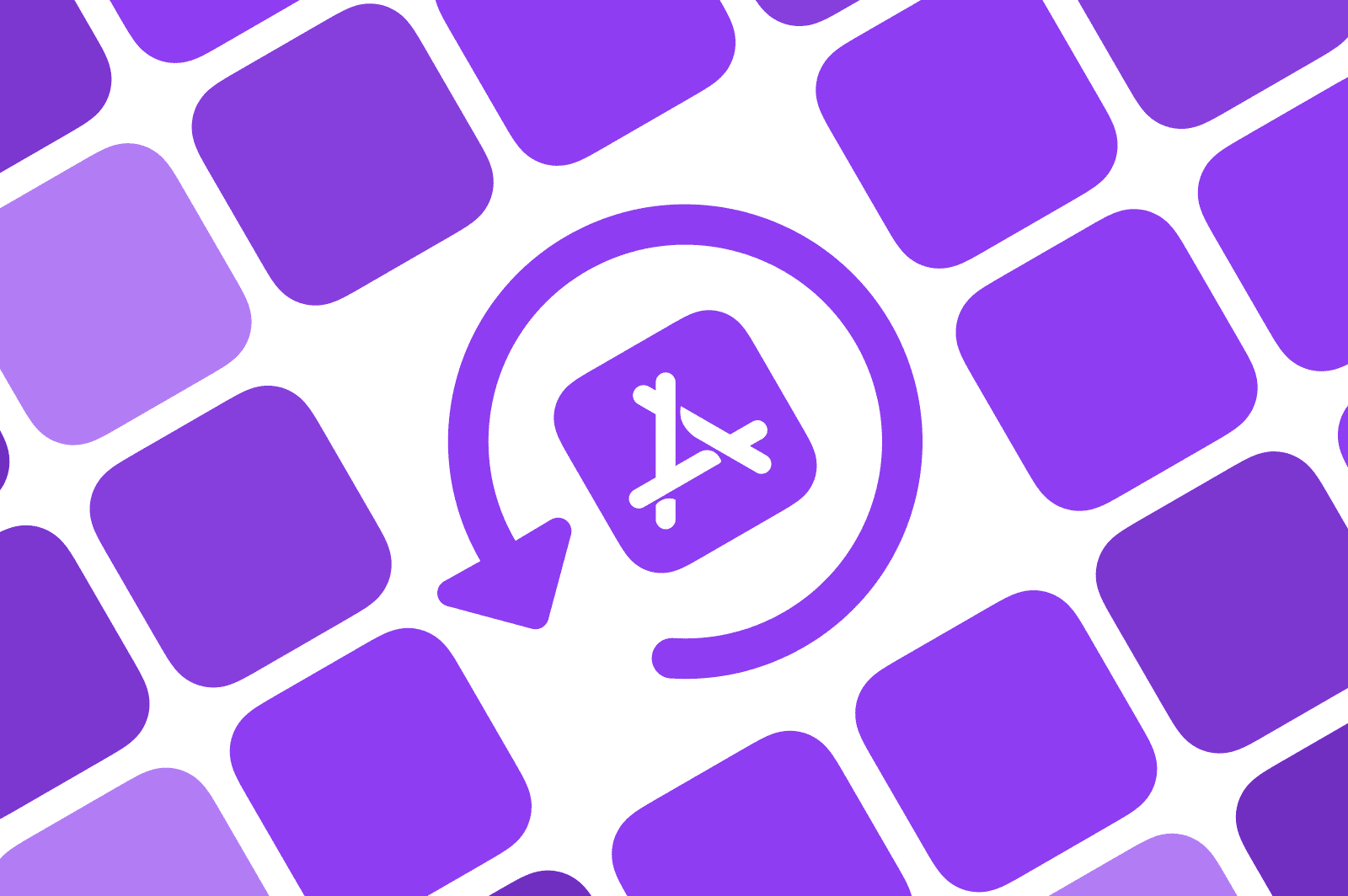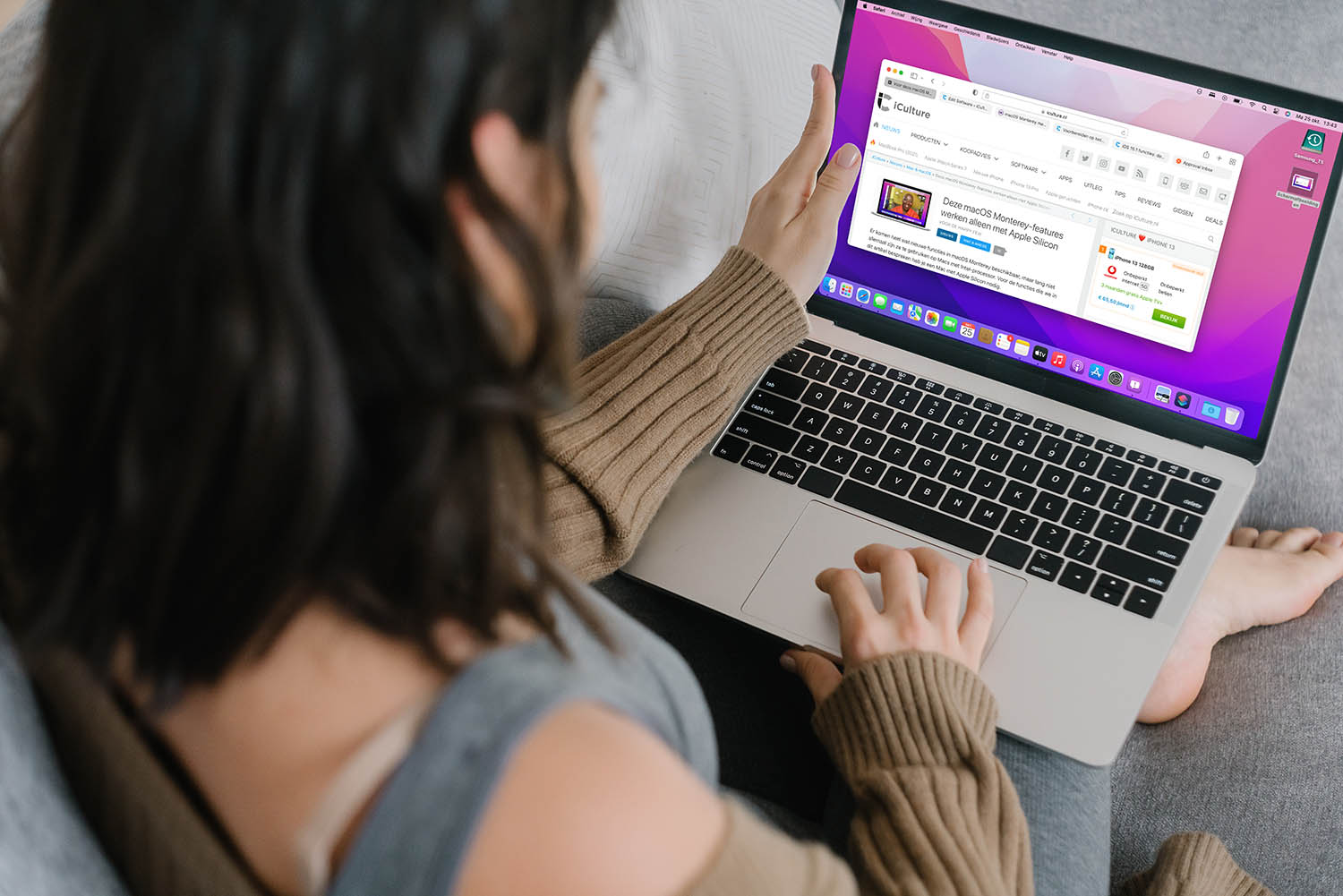Notitie-apps voor de Mac
Er is nogal wat keuze als je op zoek bent naar de beste notitie-app voor de Mac die bij jou past. De ene app biedt bijna een volledige tekstverwerker, de andere app probeert het zo simpel mogelijk te houden. Sommige bieden support voor Markdown, andere bieden helemaal geen opmaakmogelijkheden. Ze zijn te gebruiken als todo-lijst, om samen met anderen aan een rapportage te werken of om je eerste roman te schrijven. Keuze genoeg! Deze gaan we hieronder bespreken:
- Notities van Apple
- Drafts
- Ulysses
- Bear
- Byword
- Dropbox Paper
- Notability
- Agenda Notes
- Evernote
- Zoho Notebook
- OneNote
- Google Keep
- Craft
- Simplenote
- Teksteditor
- Meer notitie-apps
- Notitie-apps voor iOS
Notities van Apple
De Notities-app op iOS is handig, maar ook op de Mac is deze vertrouwde notitie-app terug te vinden. De app synchroniseert je notities via iCloud met al je apparaten. Ook is het mogelijk om notities te delen via Berichten, AirDrop of e-mail. Wil je dat anderen je hersenspinsels niet kunnen lezen, kun je notities beveiligen met een wachtwoord. In Notities is het mogelijk om de tekst op te maken en to do-lijsten toe te voegen om af te vinken. De app ondersteunt geen Markdown.
Downloaden: Gratis te vinden in macOS.
Drafts
Drafts is een relatief nieuwe tekstverwerker voor macOS, iOS en iPadOS. Deze veelzijdige app is geschikt voor gewone notities, Markup-teksten, een dagboek, het maken van een takenlijst of zelfs om een perfecte tweet samen te stellen. Vanuit de app kun je gemakkelijk doorsturen naar Twitter. Er zitten veel functies in voor het snel noteren van tekst. Je kunt een draft maken, voorzien van tags, markeren met een vlag of archiveren voor later gebruik. Een gedachte is snel genoteerd, zodat je er later nog eens naar kunt kijken. Met de Actions-functie kun je allerlei acties toepassen op je notitie, zoals herinneringen, afdrukken, opslaan als bestand en meer. Met een Pro-account kun je zelfs je eigen acties definiëren. Een soort Post-It-notities dus, voor korte én lange teksten.
Ulysses
Vanuit Ulysses is het mogelijk om de notities direct te publiceren op WordPress of Medium. Dit maakt de app ideaal voor bloggers, maar ook voor andersoortige veelschrijvers. De app is 14 dagen gratis te gebruiken; hierna kun je kiezen voor een maand- of jaarabonnement, dat vanwege de prijsstelling alleen aantrekkelijk is voor mensen die de dienst intensief gaan gebruiken.
De app biedt Markdown-ondersteuning en je kunt bij de opmaak ook de kleur aanpassen, mocht je hier behoefte aan hebben. Er zijn opmaakmogelijkheden voor de tekst via de stylesheet-optie. Ulysses maakt gebruik van iCloud-synchronisatie zodat je op al je apparaten kunt werken. Je kunt je tekst opslaan in verschillende formaten, waaronder docx en ePub.
Bear
Bear is een simpele maar fijne notitie-app voor de Mac. De app is makkelijk te gebruiken en biedt ondersteuning voor Markdown; verdere opmaakmogelijkheden voor tekst zijn er niet. Bear is gratis te gebruiken, maar de functies zijn dan wel beperkt. Zo kun je in de gratis versie geen gebruik maken van synchronisatie tussen je iPhone, iPad en Mac. Ook het exporteren van bestanden naar bijvoorbeeld pdf of html is niet mogelijk in de gratis versie. Wel kun je bestanden exporteren naar txt, Markdown, Text Bundle, Bear Note en RFT. Je kunt afbeeldingen, bestanden en stukken code toevoegen aan de tekst. Bear heeft een Safari- en Firefox-extensie waardoor je makkelijk websites kunt overnemen in de app.
Byword
Byword is gericht op bloggers die onderweg hun teksten willen schrijven. De app biedt ondersteuning voor Markdown, waardoor headers worden overgenomen door bijvoorbeeld WordPress. Vanuit de app is het ook mogelijk om direct te publiceren naar je WordPress-blog, Tumblr, Blogger, Medium en Evernote. Byword heeft bovendien een app voor iOS en deze synchroniseren met elkaar, waardoor je je bestanden altijd bij de hand hebt. Het is tevens mogelijk om je bestanden automatisch op te slaan in iCloud of Dropbox. Deze betaalde app kan z’n geld dubbel en dwars waard zijn als de functies aansluiten op jouw behoeften.
Dropbox Paper
Dropbox Paper is de notitie-app van Dropbox. Je kunt makkelijk samenwerken met andere Dropbox-gebruikers. Ook heb je de mogelijkheid om een notitie toe te voegen aan Google Calender of Office 365. Je kunt makkelijk to do-lijsten maken en deze toewijzen aan andere gebruikers met wie je het document deelt. Dropbox Paper biedt ondersteuning voor Markdown en heeft nog meer mogelijkheden voor tekstopmaak. Je kunt hashtags gebruiken om je notities makkelijk terug te vinden. Gaan de notities over bepaalde documenten in een Dropbox-map, dan kun je hiernaar linken. Het enige minpunt van Dropbox Paper is dat het alleen in de browser te gebruiken is en geen macOS-app heeft. Er is wel een iOS-app die je kunt gebruiken, die de documenten ook synchroniseert. Je kunt dus makkelijk switchen tussen je iPhone en Mac.
Dropbox-paper vind je hier en is gratis te gebruiken.
Notability
Notability is een uitgebreide notitie-app die veel mogelijkheden biedt. In de app kun je foto’s, video’s, audio en handgeschreven tekst toevoegen en dit kun je naar eigen inzicht vormgeven. De notities kun je automatisch laten opslaan in Dropbox en Google Drive. Je hebt allerlei opmaakmogelijkheden zoals lettertype, lettergrootte en kleur van de tekst. De Mac-app is betaald en voor de iOS-app moet je opnieuw betalen. Via iCloud synchroniseert Notability de notities met al je apparaten.
Agenda Notes
Agenda Notes is een Nederlandse notitie-app voor zowel de Mac als iOS. Hoewel de naam doet vermoeden dat het om een agenda-app gaat, is het bedoeld om notities ‘op de agenda’ te zetten. Deze notities-app maakt gebruik van categorieën en subcategorieën, om al je notities overzichtelijk in te delen. Je kan aan elke notitie een datum hangen, zodat deze in chronologische volgorde in een apart overzicht te zien zijn. Je weet dan dus meteen welke notities op bepaalde dagen extra belangrijk zijn. Lees ook onze review van Agenda Notes.
Evernote
In Evernote kun je al jarenlang makkelijk allerlei notities maken. Notities delen met mensen doe je in een handomdraai. Ook kun je takenlijsten maken die je kunt afvinken. Evernote heeft een iOS-app die synchroniseert met de Mac-app, maar bij een gratis account gelden daarbij wel enkele beperkingen. Evernote biedt geen Markdown ondersteuning, maar je hebt wel de mogelijkheid om tekstopmaak te gebruiken. Meer informatie over Evernote vind je in onze gids over Evernote.
Zoho Notebook
Zoho Notebook heeft een leuk design. Wanneer je de app opent zie je verschillende notitieboekjes, die je helpen om overzicht te houden. Binnen de notitieboekjes kun je verschillende kaarten maken met de notities. Het is mogelijk om tekst, audio en bestanden als pdf toe te voegen. De app biedt geen ondersteuning voor Markdown, maar je hebt wel opmaakmogelijkheden voor de tekst. Snel even een notitie maken kan ook met Zoho Notebook; de app is namelijk toe te voegen aan de menubalk op de Mac. Hierdoor heb je hem altijd bij de hand.
OneNote
OneNote is onderdeel van Microsoft Office 365. OneNote is makkelijk te ordenen door gebruik te maken van verschillende notitieboekjes. Deze kun je van elkaar onderscheiden door verschillende kleuren te gebruiken. OneNote synchroniseert tussen je verschillende apparaten wanneer je ook de app voor iOS gebruikt. Je notities kun je vervolgens opslaan in OneDrive. De app biedt geen Markdown-ondersteuning, maar geeft je wel de mogelijkheid om de tekst op te maken.
Google Keep
Google Keep heeft een leuk en origineel design dat het gevoel geeft van post-it’s. Je kunt heel makkelijk en snel kleine notities toevoegen. Deze kun je vervolgens makkelijk terugzien op al je apparaten door in te loggen met je Google-account. Ook kun je herinneringen instellen waardoor je niet vergeet wat je moet doen. Google Keep heeft een iOS-app waarin je gemaakte notities te zien zijn. Op de Mac is de app alleen in de browser te gebruiken.
Google Keep vind je hier en je kunt hem gratis gebruiken.
Craft
Craft is al eens door Apple uitgeroepen tot Mac-app van het jaar. Het is een notitie-app, tekstverwerker en todolijst in één. Kenmerkend van Craft is dat je in een notitie nog meer notities kan maken. Daarmee breng je meer orde in je aantekeningen. Denk aan een notitie voor restaurants, waarbij je onderscheid kan aanbrengen tussen verschillende soorten keukens. Het is daarmee wat geavanceerder dan de doorsnee notitie-app waar je misschien naar op zoek bent, maar populair is de app in ieder geval wel. Er zijn ook allerlei snelkoppelingen, zodat je snel kan werken door te typen. Je kan er verder afbeeldingen, video’s, pdf-bestanden, linkpreviews en nog veel meer in kwijt.
Simplenote
Simplenote heeft een minimalistisch design waardoor het een overzichtelijke app is. Ook biedt de app Markdown support. Wat handig is aan Simplenote is dat je makkelijk je vorige versies terug kunt kijken. Wanneer je per ongeluk iets aanpast, ben je niet direct alles kwijt. Het is mogelijk om via iCloud te synchroniseren met al je apparaten. Ook kun je samenwerken in de notities en deze delen met andere mensen. Simpelnote is gratis te downloaden.
Teksteditor
De standaard Teksteditor in macOS is ook prima te gebruiken om snel notities te maken. De app biedt geen ondersteuning voor Markdown, maar je hebt wel de mogelijkheid om de tekst op te maken. Je kunt de bestanden direct opslaan als pdf-, html- of docx-bestand. Dit kun je direct doen in iCloud, Dropbox, Google Drive of OneDrive via Finder op de Mac. Hierdoor kun je op al je apparaten bij je bestanden.
Downloaden: Teksteditor is gratis te vinden in macOS.
Meer notitie-apps voor de Mac
Er zijn nog veel meer apps waarmee je goed notities kunt schrijven op de Mac. Hier volgen nog een paar suggesties:
- : Apple’s eigen tekstverwerker voor de Mac is ook goed te gebruiken voor
- : Een prima app van een Duitse ontwikkelaar, die als enige nadeel de vrij hoge (eenmalige) prijs heeft. Je kunt notities met elkaar linken, de structuur van een tekst zichtbaar maken met Syntax Control en meer.
- Een app voor schrijvers. Maak korte notities met karakterschetsen van alle personages uit je roman, of werk een script uit. Geschikt voor een filmscript, roman, onderzoeksrapport en meer, met speciale functies om alle content die je geproduceerd hebt de baas te blijven.
- Deze notitie-app richt zich op persoonlijke groei.
- Obsidian – Een tweede brein, met bijbehorende iOS-app die je in de App Store vindt.
- Notion – Notion is vooral bedoeld voor teams en werkgroepen zodat ze samen gemakkelijk aan projecten kunnen werken. Wordt door allerlei professionele bedrijven gebruikt.
Veel van deze apps hebben een iOS-app waar ze mee samenwerken, maar mocht je nou benieuwd zijn welke notitie-apps voor iOS er nog meer zijn? Check dan ons overzicht!
Taalfout gezien of andere suggestie hoe we dit artikel kunnen verbeteren? Laat het ons weten!
Notities
De Notities-app op de iPhone, iPad en Mac is gaandeweg uitgegroeid tot een handige tekstverwerker, waarin je ook tabellen, ruitjespapier en checklists kunt gebruiken. Hier vind je alle belangrijke artikelen en nuttige tips over de Notities-app op een rijtje.

- Alles over de Notities-app op iPhone en iPad
- Handige tips voor de Notities-app
- Documenten scannen met de Notities-app
- Notities vastzetten in de Notities-app
- Notities-app op de Mac
- Ruitjespapier in de Notities-app gebruiken
- Notities exporteren als tekstbestand of pdf
- Samenwerken in de Notities-app
- Notities beveiligen op iPhone en iPad
- Notities synchroniseren tussen iPhone, iPad en Mac
- Beste notitie-apps
- Mappen maken in de Notities-app
- Notities koppelen
- Tags in de Notities-app gebruiken